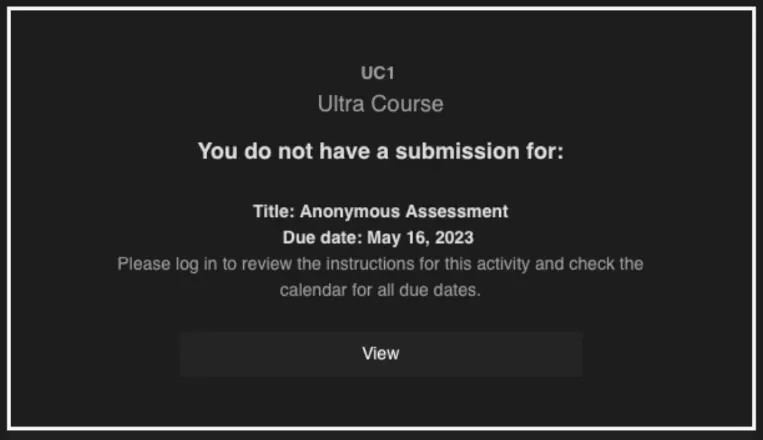メッセージの送信
メッセージページ
すべてのコースメッセージと返信は、メッセージページに表示されます。一覧全体を閲覧し、メッセージを開いてすべての返信を確認できます。Blackboard 内のメッセージ</bpt>およびコース外でのメッセージの仕組みについての詳細は、一般のメッセージページをご覧ください。
未読メッセージは一覧の一番上に表示されます。各メッセージには、作成者のプロフィール画像が含まれています。メッセージには、含まれている参加者の人数、またはメッセージがクラス全体向けであるかが表示されます。メッセージが多数ある場合は、1ページに表示するメッセージ数を選択して、表示を絞り込むことができます。
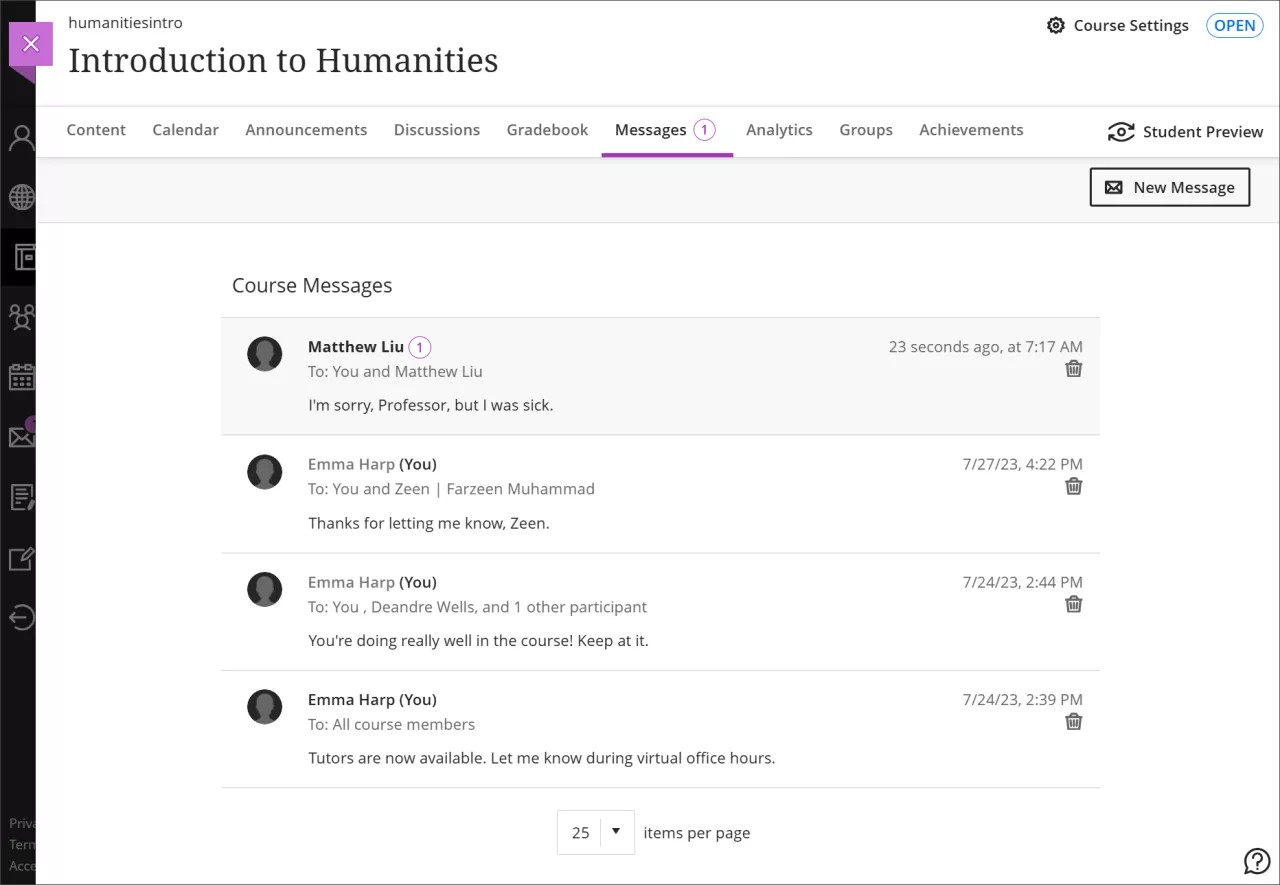
メッセージの送信。メッセージを送信するには、新しいメッセージを選択します。メッセージは、1人、複数、またはクラス全員に対して送信できます。
新機能を確認します。メッセージの数は一覧の上に表示されます。新しい返信は、太字と濃い背景で表示されます。
メッセージを削除します。削除 を選択してメッセージを削除します。削除しても、その後の返信は受信できます。メッセージの個別の返信を編集または削除することはできません。
メッセージを作成または返信するときに、参加者の追加を選択して、メッセージがクラス全体に送信されていない限り、ユーザーを追加します。参加者の追加 はプラス記号として表示されます。
従来の受信者は、新しい受信者が追加されたことや、クラス全員が受信したことを示すメモを、次のメッセージで受け取ります。新しい受信者は、追加された時点以降のメッセージを確認できます。
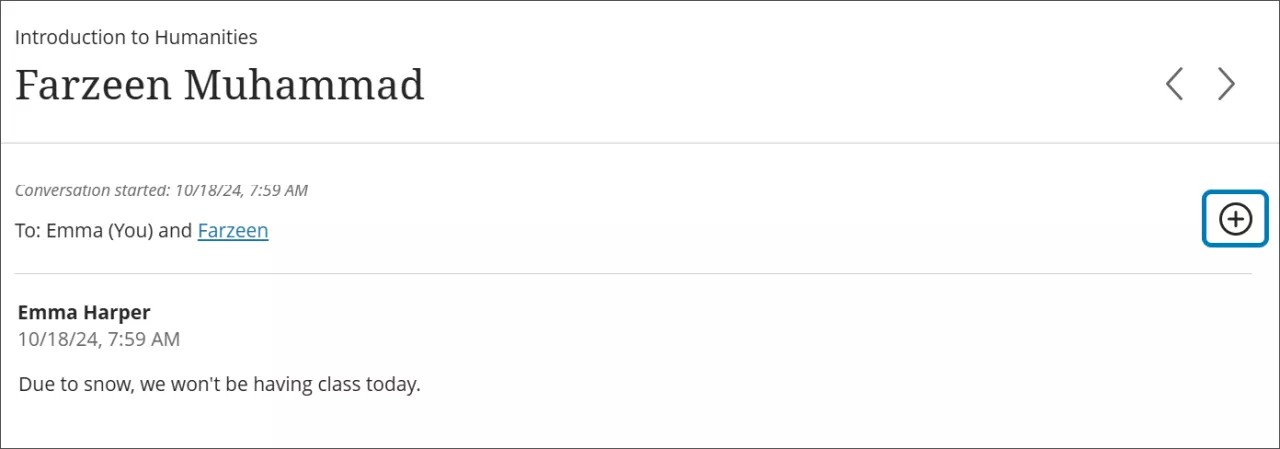
メッセージの送信
注記
学生がコースを利用できるようになる前に学生にメッセージを送信すると、メッセージは、学生に関連付けられたEメールアドレスに送信されます。
メッセージページで 新しいメッセージ を選択して、新しいメッセージの作成を開始します。
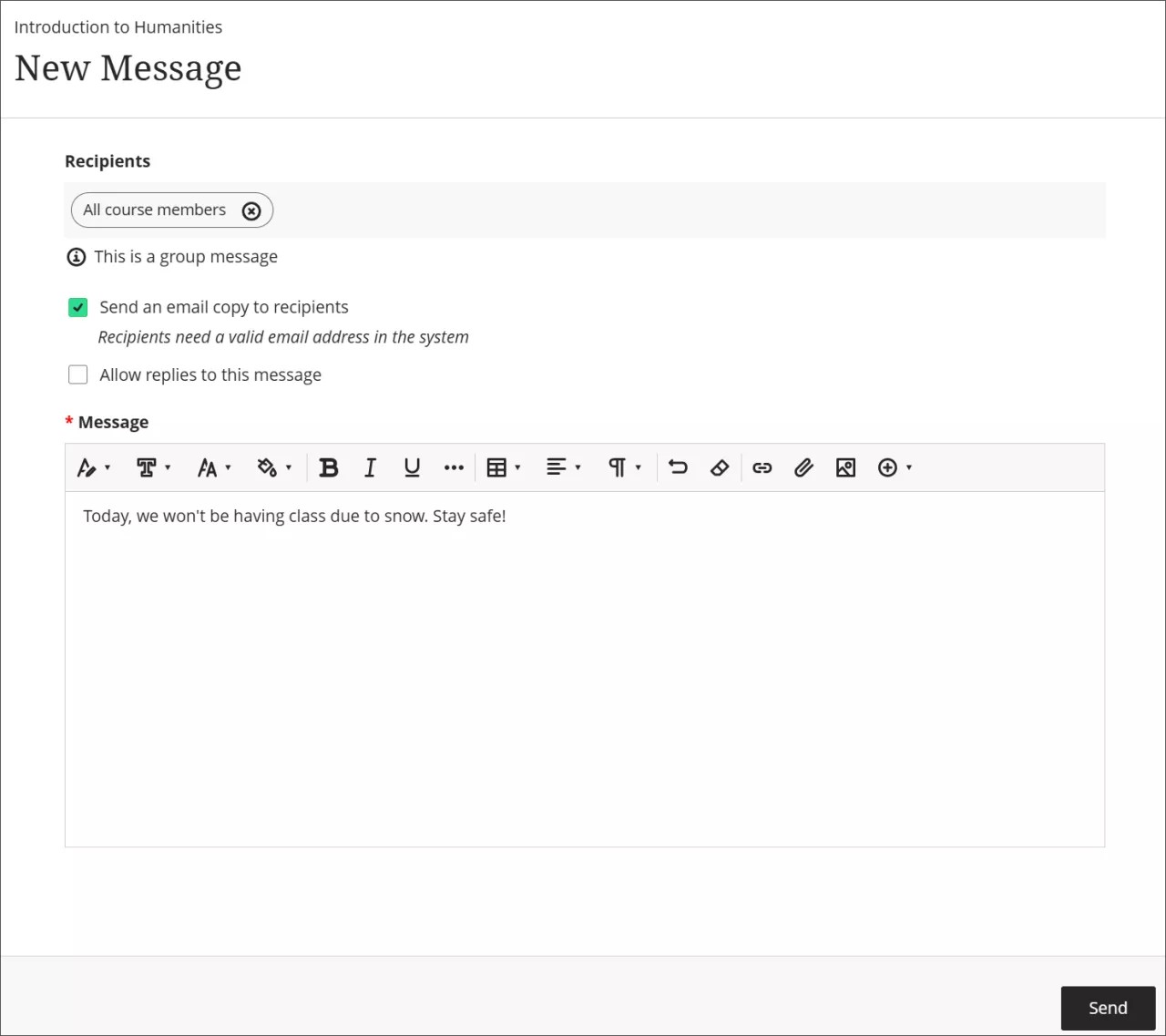
受信者を入力してください。文字を入力すると、一致する受信者名がメニューに表示され、簡単に選択できます。必要な人数分の名前を追加できます。クラス全体へのメッセージ送信、講師のみへのメッセージ送信、または特定のグループへの一括メッセージ送信もできます。
注記
「全学生」などの定義済みグループにメッセージを送信する場合、受信者はグループ内の他の名前を知ることはできません。複数のユーザーを個別に追加した場合、各受信者は他の受信者の名前を確認できます。
最も重要な情報でリードします。メッセージにはタイトルがないため、受信者はメッセージページにプレビューとして表示される最初の部分を頼りにする必要があります。エディタのオプションを使用して、テキストの書式を設定できます。
ヒント
キーボードを使用してエディタツールバーに移動する場合は、[Alt]+[F10]を選択します。Macでは[Fn]+[Alt]+[F10]を選択します。番号付きリストなどのオプションを選択するには、矢印キーを使用します。
メールのコピーを送信します。コースメッセージのEメールのコピーを送信できます。学生は、受信箱にコピーを受け取ることで、重要なお知らせやコースメッセージを読んで行動に移す可能性が高くなります。メールのコピーは、受信者のBlackboardプロフィールに有効なメールアドレスが登録されている場合にのみ配信されます。このオプションを選択すると、メッセージの受信者全員にEメールのコピーが送信されます。
注記
学生はそのメールに直接返信することはできません。返信が許可されている場合、メール内のリンクを使用して返信できます。各受信者はメールでBCCに指定されるため、他の受信者にメールアドレスが知られることはありません。ただし、受信者がBlackboard内のメッセージにアクセスできる場合は、他の受信者の名前を確認できます。
返信の許可または禁止作成したメッセージに対する返信を許可しないことも選択できます。
教育機関は、学生がコース内でメッセージを作成したり返信したりできないよう設定することができます。この設定は、個別のコースごとにオン・オフを切り替えることはできません。このシナリオでは、学生は、教員やティーチングアシスタントなど他のロールが送信したメッセージだけを読むことができます。このメッセージへの返信を許可するを選択しても、返信やメッセージ作成が許可されているコース内の役割(他の講師やティーチングアシスタントなど)にのみ適用されます。学生も、受信したメッセージを転送することは許可されません。
成績表からメッセージを送信する
学生リストから、コースに参加しているユーザにメッセージを送信できます。
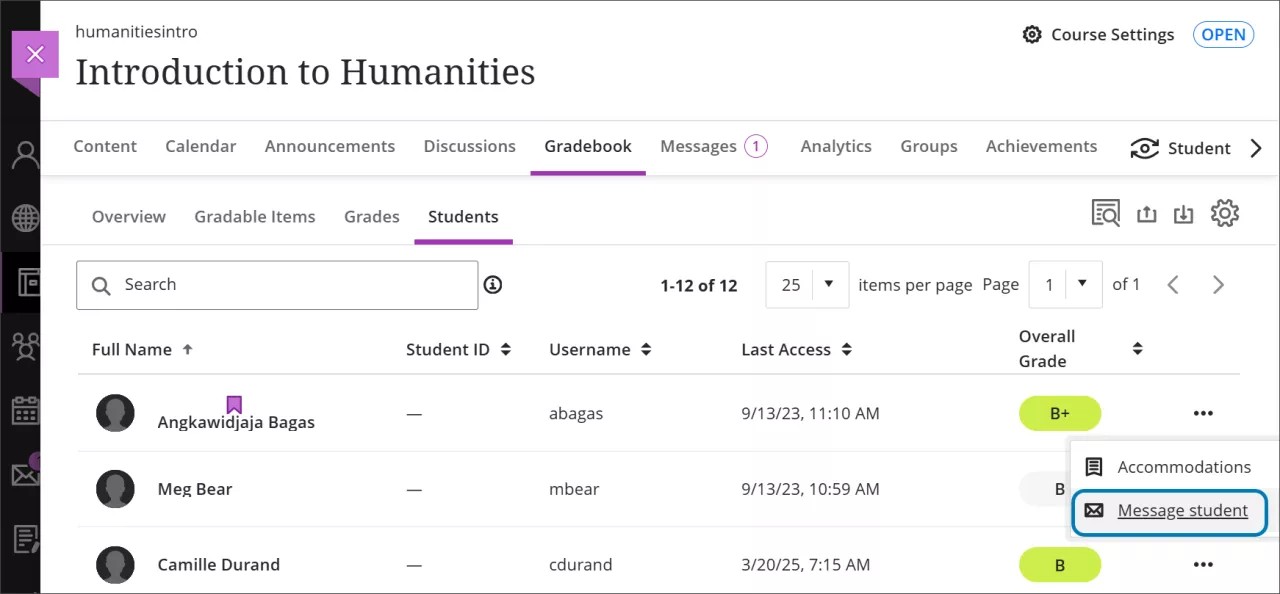
学生に関連付けられている その他 メニューを選択します。学生にメッセージオプションを選択します。
学生一覧から送信したメッセージも、メッセージページに表示されます。
提出物ページからメッセージを送信する
提出物ページから学生にメッセージを送信できます。たとえば、まだ提出していない学生にリマインダーを送ったり、成績について学生に通知したりする場合です。メッセージのすべての学生受信者は、機密性を確保するためにブラインドカーボンコピー(BCC)で送信されます。
提出物ページから学生にメッセージを送信するには、受信者を検索するか、フィルタで絞り込みます。学生が1ページ以上いる場合、フィルタと選択はすべてのページに適用されます。次に、メッセージを送信を選択してメッセージを作成します。
![提出物ページで、学生一覧の上にある[メッセージを送信]ボタンが強調表示されています。](../../image/img-39a7e7eb3fde307266cefbc0e787e3e3.jpg)
新しいメッセージ ページが表示されます。メッセージを送信した後、会話は他のメッセージと一緒にメインのメッセージページに表示されます。
[匿名の提出物]ページからリマインダを送信する
未提出の匿名課題について学生にリマインドするには、匿名提出ページからリマインダーを送信を選択します。これにより、学生の個人情報を匿名のまま、自動メッセージが送信されます。
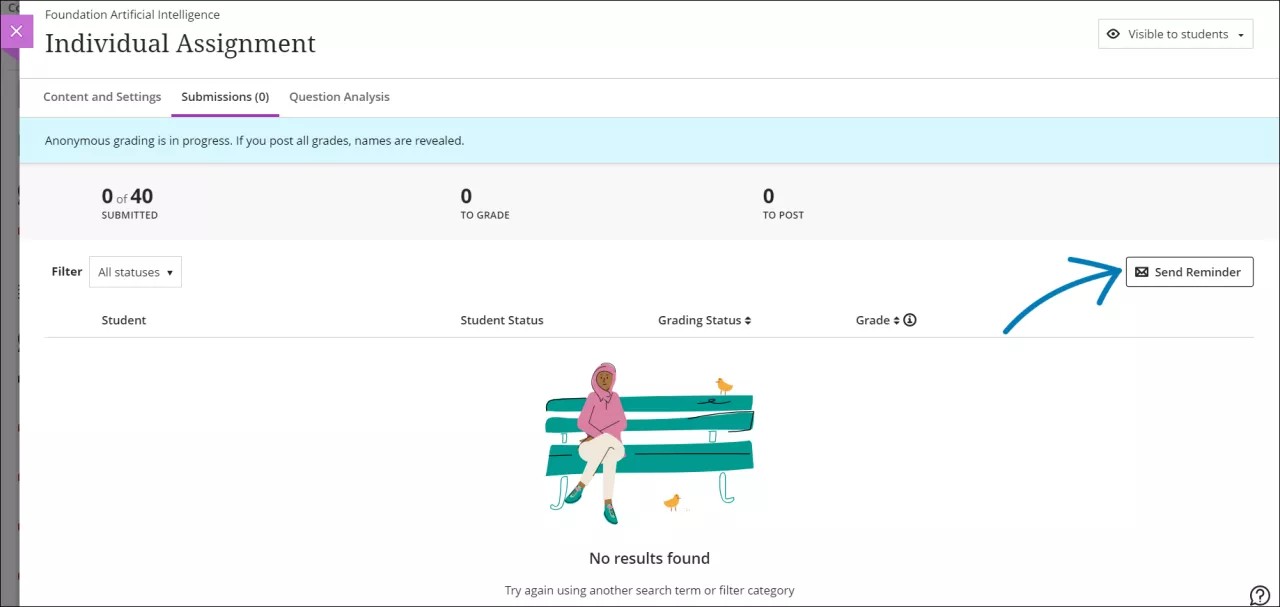
リマインダーを送信を選択すると、何人の学生がリマインダーを受け取るかを示す確認メッセージが表示されます: 「まだ提出していない X 人の学生にリマインダーを送信してもよろしいですか?」
注記
学生の匿名性を確保するため、これらのリマインダーは成績表のメッセージ欄には保存されません。
学生には、提出物がないこと、コースと課題の詳細、締切日を説明するメールが届きます。